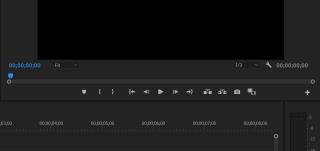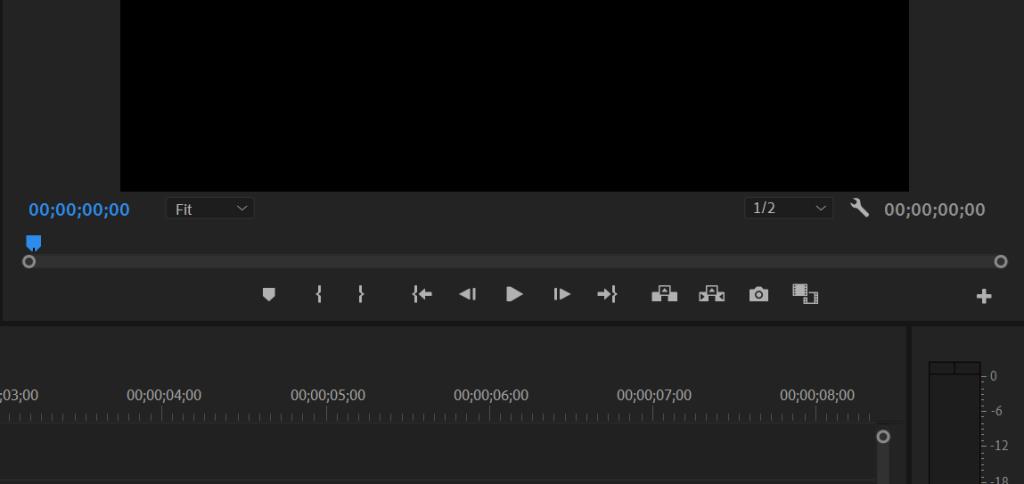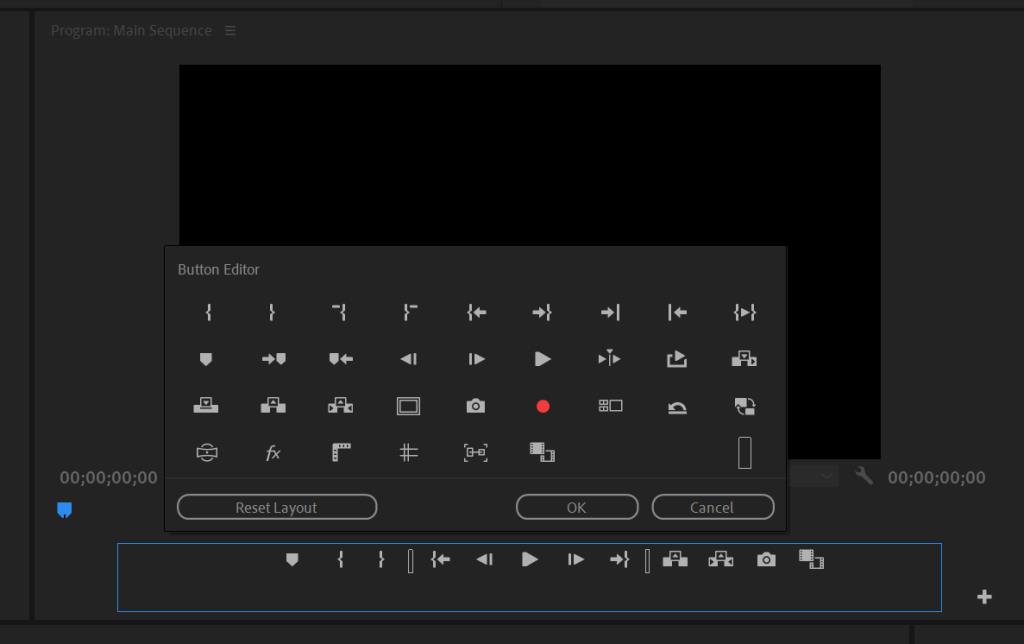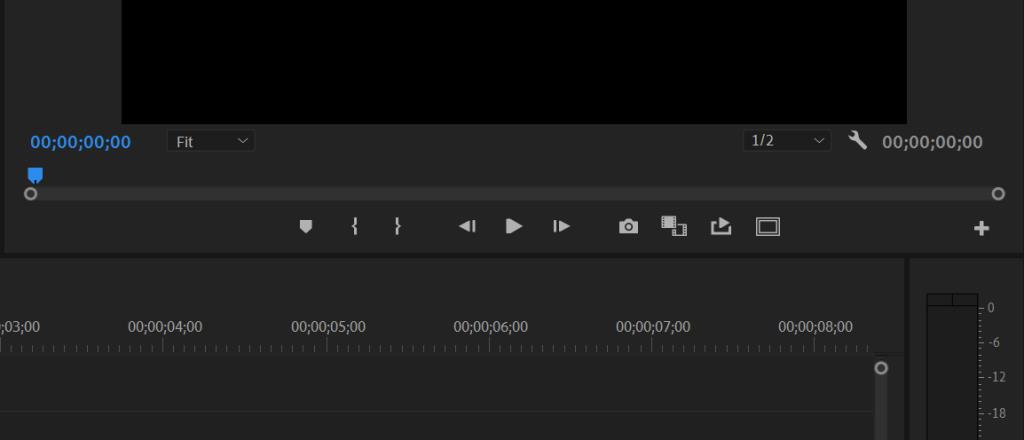Premiere Pro, giống như phần còn lại của bộ sản phẩm sáng tạo Adobe, được đánh giá cao vì nó có thể tùy chỉnh như thế nào đối với các loại dự án và quy trình công việc khác nhau. Có một không gian làm việc cho mọi trường hợp — VFX, đồ họa, tô màu và thậm chí cả rèn kim loại. Không có phần nào của đường ống sản xuất bị bỏ quên; nó thực sự là một hệ thống tất cả trong một.
Ngoài tất cả các không gian làm việc mặc định khác nhau mà Premiere cung cấp, có rất nhiều tùy chọn khi nói đến việc tinh chỉnh bố cục tùy chỉnh của riêng bạn. Trình chỉnh sửa nút của Premiere là một trong những chức năng cực kỳ linh hoạt này. Hình dung một chiếc điều khiển từ xa của tivi, chỉ bạn mới có thể chọn những nút nào được bao gồm trên bề mặt của nó.
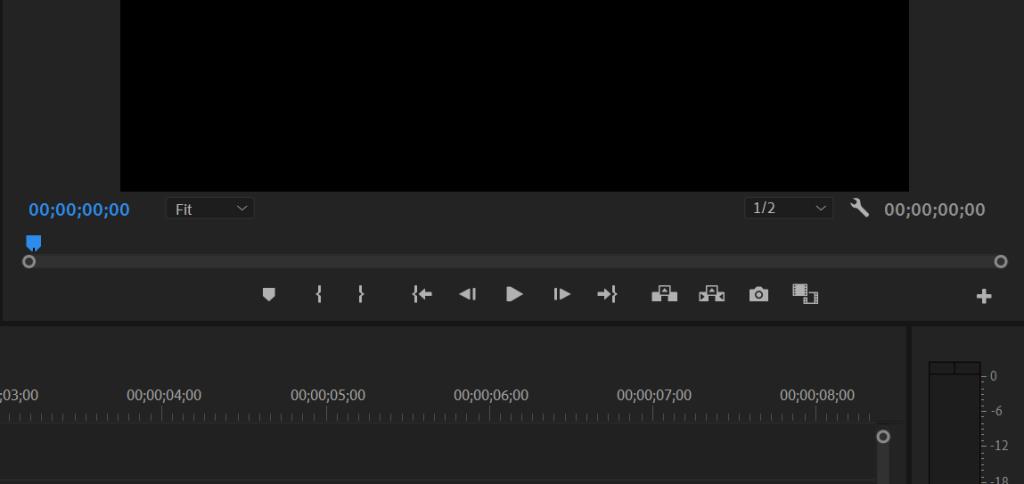
Bên dưới trình theo dõi Nguồn và Chương trình , bạn sẽ tìm thấy tất cả các điều khiển truyền tải của Premiere. Điều này bao gồm các tùy chọn phát lại tiêu chuẩn của bạn và một số điều khiển chạy bộ cho phép bạn khám phá từng khung hình clip. Ngoài ra còn có một nút cho phép bạn đặt một điểm đánh dấu và một nút chuyển đổi để bật và tắt Chế độ xem so sánh.
Trong màn hình Nguồn, bạn sẽ tìm thấy các nút Chèn và Ghi đè ngay bên cạnh nhóm điều khiển truyền tải; chúng được thay thế bằng các nút Nâng và Trích xuất trong bảng Chương trình. Cả hai màn hình đều cung cấp nút Export Frame cho phép bạn lấy khung hình tĩnh nếu cần.
Ở góc dưới cùng bên phải, bạn sẽ thấy một biểu tượng dấu cộng nhỏ , vé của bạn vào Trình chỉnh sửa nút của Premiere. Nhấp vào nó để xem các tùy chọn nút khác mà bạn có thể sử dụng để tùy chỉnh không gian làm việc Premiere của mình.
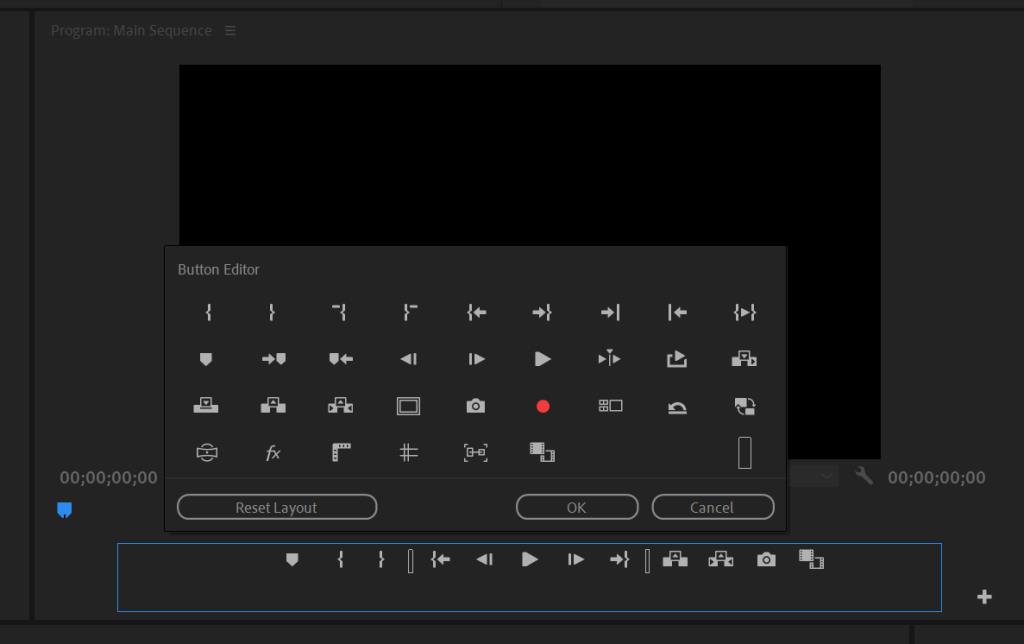
Khi Trình chỉnh sửa nút đang mở, bạn có thể thêm các nút bằng cách kéo chúng vào thanh nút thực tế. Bạn có thể xóa những cái đã có ở đó theo mặc định bằng cách kéo chúng vào bảng tùy chọn của Trình chỉnh sửa nút.
Khi bạn đã hài lòng với bố cục, hãy nhấp vào OK để tiếp tục phiên của bạn.
Di chuột qua bất kỳ nút nào trong số này sẽ hiển thị cho bạn một mẹo công cụ tiết lộ tên của nó và một số chức năng này đơn giản hơn một chút so với các chức năng khác. Hầu hết chúng ta đều biết "Toggle Proxy" có nghĩa là gì, nhưng còn một số trong số này thì sao? Dù sao thì "Play Around" thậm chí còn được cho là gì?
Dưới đây là danh sách các nút Công chiếu được giải thích theo thứ tự xuất hiện, cùng với các phím tắt mặc định của chúng:
- Mark In (I): Đánh dấu một điểm In trên dòng thời gian hoặc clip của bạn.
- Mark Out (O): Đánh dấu một điểm Out trên dòng thời gian hoặc clip của bạn.
- Clear In (Ctrl + Shift + I): Xóa điểm In trên dòng thời gian hoặc clip của bạn.
- Clear Out (Ctrl + Shift + O): Xóa điểm Out trên dòng thời gian hoặc clip của bạn.
- Đi tới Tham gia (Shift + I): Gắn đầu phát vào điểm Trong của bạn.
- Đi ra ngoài (Shift + O): Gắn đầu phát vào điểm Ra của bạn.
- Đi tới Điểm chỉnh sửa tiếp theo (Mũi tên xuống): Bắt kịp điểm ngắt tiếp theo trong liên tục clip trên dòng thời gian của bạn.
- Tới điểm chỉnh sửa trước (Mũi tên lên): Quay trở lại điểm chỉnh sửa trước đó.
- Phát Video Vào đến Ou t: Phát nhịp được đánh dấu bằng điểm Vào và Ra của bạn.
- Thêm Điểm đánh dấu (M): Thêm Điểm đánh dấu vào clip hoặc vào dòng thời gian.
- Đi tới Điểm đánh dấu tiếp theo (Shift + M): Chuyển đến điểm đánh dấu tiếp theo phía trước đầu phát.
- Đi tới Điểm đánh dấu trước (Ctrl + Shift + M): Điều hướng đến điểm đánh dấu ngay sau đầu phát.
- Bước lùi một khung hình (Mũi tên trái): Di chuyển lùi một khung hình cho mỗi lần nhấp.
- Bước tiến một khung hình (Mũi tên phải): Tiến đầu phát về phía trước một khung hình.
- Play-Stop Toggle (Phím cách): Phát clip hoặc chuỗi; nhấn vào nó một lần nữa để tạm dừng phát lại.
- Phát xung quanh (Shift + K): Thêm đoạn đầu và đoạn cuối vào bài phát lại của bạn; một số khung hình được chỉ định trước và sau vị trí bắt đầu của đầu phát. Bạn có thể điều chỉnh cài đặt này trong Tùy chọn > Phát lại .
- Phát lại vòng lặp: Phát lại trình tự của bạn lặp lại.
- Chèn (Dấu phẩy): Chèn nội dung của Màn hình nguồn vào dòng thời gian , đẩy mọi thứ ra sau nó.
- Ghi đè (Giai đoạn): Ghi đè những gì trên dòng thời gian đã có với cảnh nguồn của bạn.
- Lift (Dấu chấm phẩy): Sao chép lựa chọn dòng thời gian của bạn vào khay nhớ tạm, xóa nó khỏi trình tự của bạn.
- Trích xuất (Apostrophe): Giống như Nâng, chỉ có lỗ được chữa lành bằng cách tiến mọi thứ phía sau điểm chỉnh sửa của bạn để gặp đường nối đối diện.
- Lề an toàn: Cho phép lớp phủ an toàn cho tiêu đề.
- Khung xuất (Ctrl + Shift + E): Lấy ảnh vẫn hiển thị trên màn hình.
- Chuyển đổi Bật / Tắt Ghi Nhiều Camera (0): Cho phép bạn ghi lại một cảnh cắt từ nhiều camera trong thời gian thực.
- Chuyển đổi Chế độ xem nhiều máy ảnh (Shift + 0): Bật hoặc tắt chế độ xem nhiều máy ảnh .
- Hoàn nguyên phiên cắt: Hoàn tác cắt trong khi tay cầm vẫn hoạt động.
- Chuyển đổi proxy: Chuyển đổi màn hình hiển thị giữa proxy và cảnh phim gốc có độ phân giải đầy đủ.
- Chuyển đổi Hiển thị video VR: Bật hoặc tắt màn hình VR.
- Global FX Mute: Bỏ qua tất cả các hiệu ứng trong trình tự của bạn, điều này có thể hữu ích cho những người gặp vấn đề về hiệu suất trong khi phát lại.
- Show Rulers (Ctrl + R): Bật hai thước dọc theo hai bên khung của bạn. Bạn có thể sử dụng các thước này để kéo các đường dẫn vuông góc.
- Hiển thị Hướng dẫn (Ctrl + Dấu chấm phẩy): Bật và tắt hướng dẫn.
- Snap trong Program Monitor (Ctrl + Shift + Dấu chấm phẩy): Chụp các đối tượng trong màn hình của bạn vào giữa hoặc vào một trong các hướng dẫn của bạn khi bạn di chuyển chúng.
- Chế độ xem so sánh : So sánh khung bên dưới đầu phát với một hệ quy chiếu. Hữu ích để tô màu cảnh quay.
Cuối cùng, chúng tôi đến lối vào Không gian bí ẩn và hẹp một cách kỳ lạ. Đây là một trình giữ chỗ cho phép bạn tinh chỉnh thiết kế của thanh nút, mang lại cho bạn một chút không gian giữa các nhóm nút có liên quan.
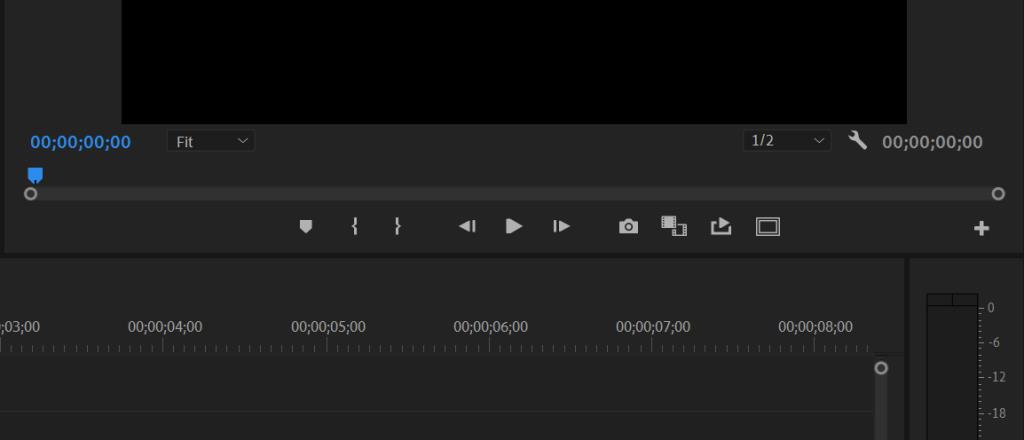
Này, chúng tôi không thay đổi nhiều. Nếu nó không bị hỏng, tại sao phải sửa chữa nó?
Liên quan: Cài đặt trình tự trong Premiere Pro: Hướng dẫn cho người mới bắt đầu
Tùy chỉnh không gian làm việc của bạn trong Premiere
Danh sách này thật khó tin, nhưng bây giờ bạn sẽ có thể tự tin sử dụng Trình chỉnh sửa nút. Tất cả chúng đều có một vị trí trong quy trình làm việc này hay quy trình khác.
Bạn có phải là người biên tập sự kiện trực tiếp không? Một người nhuộm màu? Rất có thể, bạn đã biết mình sẽ lấy những nút nào cho thanh công cụ của riêng mình. Thanh nút màn hình tùy chỉnh là thứ mà mọi biên tập viên nên có trong không gian làm việc Premiere của họ.
Tính năng nhỏ tiện dụng này đặt mọi thứ bạn cần trong tầm tay cho những thời điểm mà bạn thực sự chỉ cần nhấp chuột vào đó.